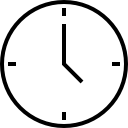
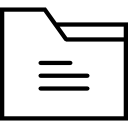
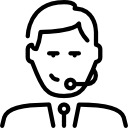
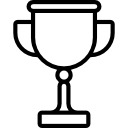
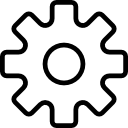


















Questo corso permette di:
Introdurre gli utenti al nuovo Office attraverso brevi lezioni dimostrative
Le sessioni toccano tutta la suite Office, SharePoint e LyncIl format è personalizzabile per affrontare specifiche necessità del committenteL'erogazione può avvenire in aula o a distanza per raggiungere la più ampia platea possibile
Aiutare i clienti a condurre distribuzioni software o migrazioni di successo attraverso la preparazione degli utenti
Permette guadagni in produttività incrementando la familiarità con i prodotti e riducendo la frustrazioneGenera entusiasmo verso la nuova tecnologiaGli utenti acquisiscono familiarità con gli strumentiRiduce la reticenza legata alla distribuzione del nuovo software che gli utenti potrebbero esternare
Limitare i costi della preparazione degli utenti
Diminuisce i costi di supporto help desk associati alla migrazione o distribuzione del softwareFinanzia la formazione agli utenti con il beneficio dei training voucher da Microsoft Software AssuranceUtilizzare la parte di programmazione di Access per essere operativi nella scrittura, nel testing e nel debug di applicazioni di database
E' necessario saper utilizzare i prodotti Office
Esperienza utente
User Experience nel sistema operativo Windows
Gestione efficace dell'interfaccia a finestre (in Windows 7) e dell'interfaccia Metro (in Windows 8)
Cercare o sfogliare?: individuare velocemente documenti, programmi e i contenuti di interesse.
Tagging e Metadata per la catalogazione dei documenti
Interfaccia a tocco e gesti per lavorare con i dispositivi touch
User Experience nel software di produttività
La barra multifunzione in sostituzione alla barra dei menu e alla barra degli strumenti.
Il nuovo menu File come "backstage" all'azione di editing.
Le guide visuali nella transizione da Office 2003 ad Office 2010.
Strumenti per la risoluzione rapida dei problemi
Documentare una richiesta di supporto all'help desk con Registrazione azioni utente (Problem Step Recorder) e con lo Strumento di cattura.
Attivazione di una richiesta di Assistenza remota.
Tentare di risolvere eventuali problemi in autonomia.
Redazione documentale
Collaborazione alla redazione
Coauthoring
Tener traccia delle modifiche
Accettare/Rifiutare le modifiche
Inserire e rispondere ai commenti
Protezione dei documenti
Contrassegnare il documento come finale
Limitare le modifiche e chi le può operare
Salvaguardare gli elementi di Company Identity
Criptare i documenti
Pubblicazione finale di documenti ufficiali
Controllare ortografia, grammatica, sinonimi, traduzioni
Verificare il documento.
Gestire le versioni.
Salvare in formato pdf.
Business Intelligence e analisi dati
Manipolare i dati in Excel
Utilizzo del riempimento automatico
Utilizzo dell'anteprima in tempo reale
Creazione e formattazione di tabelle
Coauthoring via Web
Analizzare grandi quantità di dati con PowerPivot
Trasferire dati da un database
Ordinare/Filtrare milioni di righe
Creare grafici e tabelle pivot
Dati rappresentati visualmente
Usare la formattazione condizionale
Creare un grafico pivot
Aggiornare un grafico pivot
Utilizzare i filtri dati (slicer)
Usare grafici sparkline
Creare e consultare dashboard
Esplorare una dashboard
Usare le scorecard
Usare filtri e report
Decomporre i dati
Presentare in pubblico
Creare una presentazione
Cercare una presentazione tra i file aziendali
Visualizzarla in anteprima
Usare i temi in linea con l'identità aziendale
Aggiungere dati, elementi grafici e media
Inserire un grafico da Excel
Usare i dati da una dashboard
Usare SmartArt
Rimozione dello sfondo dalle immagini
Aggiungere effetti artistici alle foto
Tagliare i video e aggiungere i segnalibri agli stessi
Aggiungere animazioni e transizioni
Organizzare le slide in sezioni
Creazione una sezione diapositive
Gestire le sezioni diapositive
Mostrare la presentazione
Predisposizione del PC alla videoproiezione
Presentare con le slide come supporto visivo alla comunicazione.
Utilizzo della pagina note e della Visualizzazione Relatore
Gestione del tempo e riunioni.
Outlook come SGI (Sistema di Gestione Integrata) personale
Gestire le conversazioni e-mail
Gestire più account e-mail
Usare i suggerimenti e-mail
Anteprima degli allegati
Ripulire le conversazioni
Ignorare le conversazioni
Usare le azioni rapide
Conversione degli elementi tra funzionalità
E-mail in attività
E-mail in contatti
E-mail in appuntamento di calendario
Rispondi con convocazione riunione
Gestione dei calendari condivisi
Condividere un calendario
Usare la visualizzazione pianificazione
Usare le regole pianificazione
La convocazione di riunioni
Pianificazione di riunioni con persone
Prenotazione delle risorse aziendali
Accesso multimodale alla cassetta postale
Informazioni via client
Informazioni via Web
Informazioni via dispositivi mobili
Informazioni via audio
Comunicare a distanza
Convocazione di riunioni online
Pianificare un meeting online
Partecipare ad un meeting esistente
Cercare un esperto
Cercare persone in SharePoint
Cercare persone in Lync
Visualizzare le pagine di profilo
Trovare il responsabile di un collega
Comunicare con voce e video
Effettuare una chiamata
Iniziare una conferenza
Usare la casella vocale
Fare una videochiamata
Aggiungere il video ad una conversazione
Tenere e registrare una riunione online
Condividere il desktop
Concedere il controllo ad altri
Condividere una presentazione
Scrivere sulla lavagna
Organizzare un sondaggio
Guardare la registrazione di un meeting
Prendere appunti digitali
Predisporre i blocchi appunti digitali
Blocchi appunti personali
Blocchi appunti condivisi
Scegliere gli strumenti di input
Prendere appunti con la tastiera
Prendere appunti con tablet e smartphone
Prendere appunti vocali
Brainstorming e blocchi appunti condivisi
Collaborare attraverso i blocchi appunti
Collaborare tramite il client e la Web App
La redazione del verbale di riunione
Legare una pagina note ad un appuntamento di calendario
Generare appunti dalla convocazione di riunione
Gestione dei progetti
Il Project Management come disciplina
Specifiche internazionali (PMP, Prince2)
Il ruolo del Project Manager
Sequenza di pianificazione dei progetti
Pianificazione attività
Pianificazione delle risorse
Pianificazione logica
Pianificazione dei tempi
Comunicazione con gli stakeholder
Il sito web di progetto in SharePoint
Il sito web di progetto in Project Server
Verifica dei carichi e selezione delle risorse nominali
La capacità delle risorse generiche per ruolo
La disponibilità delle risorse nominali
Avanzamento dei progetti
Variazioni e analisi sull'andamento dei progetti